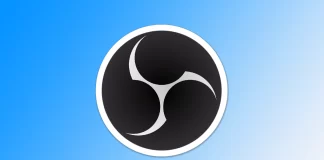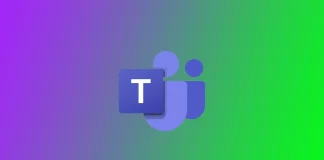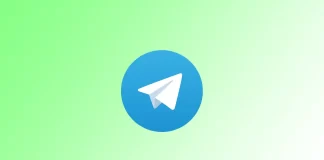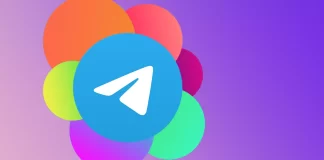Gmailでメールを予約する方法
Gmailを使っているのであれば、特定の時間に受信者に届くようにメールをスケジュールする機能を活用することができます。また、Gmailのモバイルアプリとブラウザの両方からメールのスケジュールを設定できるのが最大の特徴です。
Gmailのブラウザベースのバージョンを使用することを好む場合は、配信時間を変更しながら、電子メールの送信を簡単にスケジュールすることができます。ブラウザ版では、送信時間を柔軟に編集できるため、スケジュールしたメールに必要な変更を加えることができます。
Gmailモバイルアプリでは、スケジュールされたメールのキャンセルと新規作成しかできない。
Gmailで後からブラウザを使ってメールを送信するには?
ブラウザを使ってGmailで後で送信するメールをスケジュールするには、「送信のスケジュール」機能を使います。以下の手順に従ってください:
ウェブブラウザを開き、Gmailのウェブサイトにアクセスする。
メールアドレスとパスワードを入力して、Gmailアカウントにサインインします。
メール作成」ボタンをクリックすると、新しいメールの作成が始まります。
受信者のメールアドレス、件名を入力し、通常通りメールの内容を作成します。
メールを書き終えたら、「送信」ボタンをクリックする代わりに、その横にある小さな矢印アイコンをクリックしてください。
ドロップダウンメニューの中に、"Schedule Send "というオプションがあります。それをクリックしてください。
送信候補時間のリストが表示されます。"Select date and time "をクリックすれば、特定の日時を選択することもできます。
メールを送信したい日時を選択します。
日時を選択後、「送信予約」ボタンをクリックしてください。
メールはスケジュールされ、指定された日時に送信されます。
モバイルアプリを使ってGmailで後からメールを送信するには?
モバイルアプリを使ってGmailで後からメールを送信するには、「スケジュール送信」機能を使います。その方法は以下の通りです:
モバイル端末でGmailアプリを開きます。
メール作成」ボタンをタップすると、新しいメールの作成が始まります。
受信者のメールアドレス、件名を入力し、通常通りメールの内容を作成します。
メールの作成が終わったら、「送信」ボタンをタップする代わりに、画面右上にある3つの点のメニューアイコン(縦長の楕円)を探します。それをタップしてください。
表示されたメニューで下にスクロールし、"Schedule send "を選択する。
送信希望日時のリストが表示されます。ご希望の送信日時をお選びください。
保存」ボタンをタップします。
いくつかの違いはあるものの、ブラウザベースのGmailとモバイルアプリの両方が、メールの送信をスケジュールする機能を提供しており、将来のメッセージの配信時間を便利に管理することができる。
ブラウザを使用してスケジュールメールを表示または変更するには?
Gmailのブラウザを使用してスケジュールメールを表示または変更するには、次の手順に従います:
ウェブブラウザを開き、Gmailのウェブサイトにアクセスする。
左サイドバーの "Scheduled "ラベルをクリックする。
スケジュールされたメールのリストが表示されます。
レターを見るには、リストから必要なものをクリックしてください。
時間を変更するには、リストからメールにカーソルを合わせ、時計のアイコンをクリックします。
次に、リストから "Pick date and time "を選択するか、他の適切な時間を選択する。
そして「保存」をクリックする。
現時点では、Gmailブラウザでスケジュールメールを表示しても、メッセージテキストや受信者を変更することはできません。編集できるのは送信時間の変更に限られます。テキストや受信者の変更が必要な場合は、スケジュールメールをキャンセルする必要があります。
モバイルアプリを使用して、スケジュールされた電子メールを表示または変更できますか?
モバイルアプリには、スケジュールメールの送信時間を変更するオプションがありません。
Gmailブラウザーでスケジュールメールを閲覧している段階では、メッセージテキスト、時間、受信者を変更することはできません。テキストや受信者を変更する必要がある場合は、スケジュールメールをキャンセルし、正しい情報で新しいメールを作成することをお勧めします。
ブラウザーで予約メールをキャンセルするには?
Gmailのブラウザを使って予約メールをキャンセルするには、以下の手順に従います:
ウェブブラウザを開き、Gmailのウェブサイトにアクセスする。
左サイドバーの "Scheduled "ラベルをクリックする。
スケジュールされたメールのリストが表示されます。
好きな文字を選んでクリックする。
そして「送信キャンセル」ボタンをクリックする。
以下の手順に従って、Gmailのブラウザを使用して、スケジュールされたメールをキャンセルすることができます。メールはスケジュールリストから削除され、以前にスケジュールされた時間には送信されません。しかし、メールの下書きが表示されるウィンドウが開きますので、ここで編集して再度送信することができます。
モバイルアプリを使ってスケジュールメールをキャンセルするには?
Gmailモバイルアプリを使ってスケジュールメールをキャンセルするには、以下の手順に従ってください:
モバイル端末でGmailアプリを開きます。
画面左上の三本線のメニューアイコンをタップして、アプリのサイドバーを開きます。
下にスクロールし、"Scheduled "ラベルを見つけます。それをタップすると、スケジュールされたメールが表示されます。
予定されているメールのリストが表示されます。キャンセルしたいメールをタップしてください。
Eメールはコンポジション・ウィンドウで開きます。
送信をキャンセル」オプションをタップすると、確認のプロンプトが表示されます。
この方法では、Gmailモバイルアプリを使用して、スケジュールされたメールをキャンセルすることができます。メールはスケジュールリストから削除され、以前にスケジュールされた時間には送信されません。なお、キャンセル後も受信者にメッセージを送信したい場合は、新しいメールを作成する必要があります。
OBSでオーディオだけをキャプチャーする方法
音声のみのコンテンツを録音することは、ポッドキャストの作成、ビデオからの音楽の抽出、特定のプロジェクト用の音声のキャプチャなど、さまざまな目的で不可欠です。OBS(Open Broadcaster Software)は、主にライブストリーミングやビデオコンテンツの録画に使用される汎用性の高いツールですが、音声のみのファイルをキャプチャするように設定することもできます。ただし、OBSは音声のみを録音するようには設計されていないため、このタスクには最適なソリューションではない可能性があることを理解しておく必要があります。
OBSを音声のみ録音するように設定するには?
先に述べたように、OBSはコンピュータからオーディオをキャプチャするのに最適なソリューションではない。しかし、いくつかの設定を変更することで、このプログラムをより適したものにすることができます。OBS(Open Broadcaster Software)を使って音声のみのコンテンツを録画したい場合は、以下の詳細な手順に従ってください:
OBSのメインインターフェイスで、画面右下の「設定」ボタンをクリックします。設定ウィンドウが開きます。
Settings "ウィンドウで、"Audio "タブに移動する。Audio Mixer "セクションで、"Desktop Audio "オプションを探し、"default "に設定します。これにより、OBSはコンピュータのデフォルトのオーディオ出力からオーディオをキャプチャするようになります。
マイクや外部デバイスなど、その他のオーディオソースを除外したい場合は、オーディオミキサーセクションで、オフにしたい各ソースの横にある目のアイコンをクリックして、それらを無効にします。
設定ウィンドウで、「出力」タブに移動します。ここで、出力ファイルの設定を指定できます。ゲームオーディオをキャプチャするには、MP4 や MOV など、オーディオに変換しやすいビデオファイル形式を選択します。ファイル形式が、後でオーディオを抽出するために使用する予定のプログラムやウェブサイトと互換性があることを確認してください。
出力タブで、"オーディオビットレート "オプションを見つけます。ビットレートを希望のレベルに調整します。ビットレートが高いほど一般的に音質は良くなりますが、ファイルサイズも大きくなります。
OBSのメインインターフェイスに戻り、"Start Recording "ボタンをクリックしてオーディオをキャプチャーします。録音セッション中、音声を録音したいゲームまたはアプリケーションが再生されていることを確認してください。
目的の音声をキャプチャしたら、OBSの "Stop Recording "ボタンをクリックします。録音は指定した出力ファイルの場所に保存されます。
OBSはビデオ形式のファイルしか保存できないため、黒い画面とキャプチャーされた音声のビデオファイルが得られます。その後、ビデオファイルをオーディオファイルに再フォーマットするプログラムやオンラインサービスを使用する必要があります。
ビデオファイルをオーディオファイルに変換するためにどのようなサービスが利用できますか?
ビデオファイルをオーディオファイルに変換できるサービスがいくつかあります。ここでは、人気のあるオプションとその詳しい使い方をご紹介します:
オンラインビデオコンバーター
OnlineVideoConverterのウェブサイトをご覧ください。
ビデオファイルをオンラインでホストしている場合は、「CONVERT A VIDEO LINK...
LG の洗濯機の通し番号: 調べる、デコーダー
LG洗濯機のシリアル番号は何を意味しますか?
洗濯機や乾燥機のシリアル番号は、単なる数字ではない。シリアル番号には、洗濯機や乾燥機の製造年月日や製造された国に関する情報が暗号化されています。洗濯機や乾燥機を修理に出す場合には、この情報が必要になります。また、家電製品のある住宅を購入する際にも、この情報は非常に役に立つ。洗濯機のシリアル番号の解読方法を知っていれば、LGの洗濯機や乾燥機の製造年月日をすぐに特定できます。これは、購入する家に古い洗濯機置き場がある場合、購入価格を下げるのに役立ちます。
この情報が必要な場合、まず洗濯機のインフォメーション・シートに記載されています。ハッチを開けると、必ずそのシールがあります。ここが最も確認しやすい場所である。他の場所にも貼ることができます。メーカーごとに、2枚目のステッカーを貼る場所が異なる場合があります。あるメーカーは洗濯機の背面に、別のメーカーは側壁に貼ってある。
LG洗濯乾燥機のシリアル番号の調べ方
LG洗濯乾燥機の情報プレート(銘板)を見つけてください。LG洗濯乾燥機には、製造番号とモデル番号が印刷された銘板が2枚あります。1枚目のデカールは、洗濯物投入ハッチの外側、ハッチの下にあります。2枚目のプレートは、洗濯乾燥機の側面または背面にあります。
LG洗濯機のモデル番号とシリアル番号の確認 - 洗濯機のハッチを開けると、通常、洗濯機のモデル番号とシリアル番号が記載された小さなラベルがあります。洗濯機の背面パネルや洗濯機の側面を見ていただければ、洗濯機に関する情報が記載されたシール(より詳細)も見つけることができます。このシールは、ハッチの下のシールが読めなくなった場合に便利です。もちろん、2枚目のシールを見つけるには洗濯機を動かす必要があります。2枚目のシールにはバーコードが付いているので、携帯電話にバーコードリーダーをインストールし、シリアル番号とモデル番号を読み取ることができる。
LG の洗濯機の通し番号の検索。LG のドライヤーの通し番号の検索
下の写真は、インフォメーション・ステッカーがどこにあるかを示しています。ちょっとしたヒント:文字を読むのが難しい場合は、携帯電話でステッカーの写真を撮ってください。そうすれば、携帯電話でステッカーを拡大することができます。部品を探す必要がある場合は、こうすることをお勧めする。シールの中には、製品コード(洗濯機が組み立てられているシャーシ番号)が記載されているものもあります。
LG洗濯機のステッカーの見方
LG洗濯機のモデル番号の場所とLG洗濯機のシリアル番号の場所。この情報はステッカーに記載されており、製造元は、ユーザーが操作中に必要とする可能性のある洗濯機に関する情報をステッカーに明記しています。ステッカーには以下の情報が記載されています:
洗濯機の型番
洗濯機のシリアル番号
洗濯機の製造年月日は、標準的な表現(月年)で別途記載することができるが、国によっては記載しない場合もある。
国によっては、組み立て国が明記されていない。
フォーマットの製品コード:T1471HGPP。ABWEPUSは洗濯機が組み立てられているシャーシの番号で、ドットの後は洗濯機の世代、部品のサプライヤー、最後の2文字は洗濯機が製造されている国に関する情報です。
洗濯機の製造番号と型番が記載されたシール。洗濯機が工場から出荷されるときに印刷される。LGの洗濯機には2枚のステッカーがある。1つ目はLGのロゴが入ったメインのもので、2つ目は洗濯機のモデル番号とシリアル番号も記載されたバーコードシールだ。2枚目のシールは、ベルトコンベアでの組み立てや梱包の際に必要になる。下の写真で、ステッカーがどのようなものか見ることができる。
LG洗濯機のシリアル番号の説明
次に、洗濯機のシリアル番号に記載されている情報を見てください。製造番号には、使用中に必要となる可能性のある基本的な情報が記載されています。中古の洗濯機を購入する場合、シリアルナンバーを知ることで、それがいつ組み立てられたのか、何年前のものなのかを判断することができます。どれくらいの期間使用されてきたのか、スペアパーツを購入して修理する価値があるのか、それとも耐用年数が過ぎて新しい洗濯機を購入した方が得なのかを判断することができる。
シリアル番号の洗濯機LG例えばS / N 604PNJC1S548を解読する
LG洗濯機のシリアル番号の最初の3桁は、その洗濯機の組み立て年月日で、何年何月何日まで詳細です。ラベルに製造年月日が記載されていない場合でも、シリアル番号を知っていれば、洗濯機がいつ組立ラインから外されたかを簡単に知ることができる。製造日は10年周期で繰り返される。
LG洗濯機のシリアル番号から製造年月日を調べる方法
6 - LG製造年月日(シリアル番号より0 - 2000, 2010, 20201 - 2001, 2011, 20212 - 2002, 2012, 20223 - 2003,...
Microsoft Teams エラー 135011 の修正方法:デバイスが無効になっています
Microsoft Teamsアカウントにサインインしようとすると、エラーコード135011が画面に表示されることがあります。このエラーは、IT管理者がAzure Active Directoryのデバイスを削除または無効にしている可能性を示しています。
Microsoft Teamsエラー135011が発生する理由:デバイスが無効になりました
会社のアカウントを使ってMicrosoft Teamsにサインインすると、デバイスを会社で管理するかどうか尋ねられます。はい」を選択すると、デバイスは会社のポリシーで管理されます。
IT管理者がMicrosoft Teamsをインストールしたマシンを無効にしている場合、サインイン後にこのエラーが表示されることがあります:
何か問題が発生しました。あなたの組織はこのデバイスを無効にしています。この問題を解決するには、システム管理者に連絡し、エラーコード135011を伝えてください。
また、以下の理由でもこのエラーが発生することがあります:
古いソフトウェアまたは互換性のないソフトウェア:古いバージョンのMicrosoft Teamsや互換性のないソフトウェアをデバイスで使用すると、エラー135011が発生する可能性があります。最新の機能やバグ修正との互換性を確保するために、Teamsアプリケーションを最新の状態に保つことが不可欠です。
デバイス固有の問題:設定が正しくない、ドライバが古い、ソフトウェアが競合しているなど、デバイスに関連する特定の問題が、エラー135011を引き起こす可能性があります。これらの問題により、お使いのデバイスでMicrosoft Teamsが正しく機能しない場合があります。
ネットワーク接続の問題:ネットワーク接続が不安定または弱い場合、Microsoft Teamsの正常な動作が妨げられ、エラー135011が発生することがあります。帯域幅の不足、ネットワークの中断、または制限されたネットワーク設定が、このエラーを引き起こす可能性があります。
サードパーティのアンチウイルス/ファイアウォールによる妨害:ウイルス対策プログラムまたはファイアウォールプログラムを含む一部のサードパーティ製セキュリティソフトウェアが、Microsoft Teamsを潜在的な脅威として誤って認識し、その動作を無効にすることがあります。これらのセキュリティ対策により、Teamsの正常な機能が妨害され、エラー135011が発生する可能性があります。
エラー135011にはさまざまな原因があり、その具体的な原因はユーザーによって異なります。トラブルシューティングの手順は、個々の状況に合わせて行う必要があり、デバイス設定の確認、ソフトウェアのアップデート、ネットワーク設定の調整、またはマイクロソフトのサポートに問い合わせる必要があります。
Microsoft Teamsで「組織がこのデバイスを無効にしました」を修正する方法
運悪くMicrosoft Teamsでエラー135011が発生した場合、このエラーを解決する方法がいくつかあります。一番最初の解決策から始めて、自分に合った解決策が見つかるまで、リストを下に移動してください。
接続の確認
まず、インターネットに接続されているかどうかを確認してください。ルーターを再起動してください:プラグを抜いて、半分待ってから、再び差し込んでください。また、パソコンやノートパソコンを再起動してみてください。ワイヤレス接続を使用している場合は、ケーブル接続に切り替えます。モバイルホットスポットなど、別のネットワークを使用してみて、改善されるかどうか確認してください。
Azureでデバイスを有効にする
前述したように、このエラーは、お使いのデバイスがIT管理者の管理下にある可能性があるため、あなたの行動が制限されていることが原因である可能性があります。この解決策を適用するには、管理者権限が必要です。または、IT管理者に連絡して、この手順に従ってください。この状況を改善する方法は以下の通りです:
AAD管理センター(https://aad.portal.azure.com)またはMicrosoft Endpoint Manager管理センター(https://endpoint.microsoft.com)にアクセスし、管理者アカウントにサインインします。
Users "で、この問題のあるアカウントを探し、"Devices "をクリックします。
無効になっているデバイス("Enabled "が "No "に設定されている)を選択し、上部にある "Enable "オプションをクリックする。
その後、エラーが表示されなくなるまでしばらくお待ちください。
すべてのOffice認証情報を削除する
Microsoft Teamsに関連するものを含め、すべてのOffice認証情報を削除するには、以下の手順に従ってください。これらの手順を実行すると、デバイス上のすべてのOfficeアプリケーションおよびサービスからサインアウトされます。Officeアプリケーションおよびサービスにアクセスするには、Microsoftアカウントまたは組織の資格情報で再度サインインする必要があります。
スタートメニューの検索バーから「コントロールパネル」にアクセスする。
ユーザーアカウント」に移動する。
Manage Windows...
Androidでアプリの自動更新をオフにする方法
デフォルトでは、Google Playストアは、新しいバージョンが利用可能になると自動的にアプリを更新するように設定されています。これにより、常に最新の機能やバグフィックスを利用できる一方で、データを消費し、デバイスのバッテリーを消耗する可能性があります。
幸いなことに、アプリの自動更新をオフにすることができる。しかも、すべてのアプリと、好きな特定のアプリ1つに対してこれを行うことができる。これは、アプリをアップデートする前に、アプリの変更点を把握したい場合に特に便利です。
そこで、Androidでアプリを自動アップデートする方法を紹介しよう。
Androidですべてのアプリの自動更新をオフにする方法
Androidデバイスのすべてのアプリの自動更新を無効にしたい場合は、以下の手順に従ってください:
Google Playストアを開き、右上のプロフィールアイコンをタップします。
次に「設定」に進む。
その後、Network preferencesを展開し、Auto-update appsを選択する。
自動更新アプリのセクションには、3つのオプションがあります:どのネットワークでも:このオプションは、Wi-Fiおよびモバイルデータ接続経由でのアプリの自動アップデートを許可します。デフォルト設定です。Wi-Fi経由のみ:このオプションを選択すると、デバイスがWi-Fiネットワークに接続されているときのみ、アプリが自動的にアップデートされます。
アプリを自動更新しない:このオプションは、ネットワーク接続の種類に関係なく、自動更新を完全に無効にします。
アプリの自動更新をオフにするには、「アプリを自動更新しない」オプションを選択します。これにより、自動アップデートが行われなくなり、新しいバージョンが利用可能になったら、各アプリを手動でアップデートする必要があります。
最後にOKをタップして確定します。
自動アップデートを無効にすると、重要なセキュリティパッチや新機能を見逃す可能性があることに注意が必要です。特に銀行やセキュリティ関連のアプリなど重要なアプリは、定期的に手動でアップデートを確認し、アプリが最新であることを確認することをお勧めします。
Androidで1つのアプリの自動更新をオフにする方法
特定のアプリの自動アップデートを選択的に無効にし、他のアプリの自動アップデートを有効にするには、以下の手順に従います:
Google Playストアを開き、右上のプロフィールアイコンをタップします。
次に「アプリとデバイスの管理」をタップします。
管理]タブに移動し、自動アップデートをオフにしたいアプリを選択します。
最後に、右上にある3つの点のアイコンをタップし、自動アップデートを有効にするボックスのチェックを外します。
自動アップデートを停止したいアプリごとに、以下の手順を実行します。
Androidで自動アップデートを無効にすると便利なのはなぜですか?
Androidで自動アップデートを無効にすると便利な理由はいくつかある:
データ使用量:自動アップデートは、特に大規模なアプリのアップデートの場合、かなりの量のモバイルデータを消費する可能性があります。自動アップデートを無効にすることで、アップデートをダウンロードするタイミングや場所をよりコントロールできるようになり、データ使用量を節約できます。
ストレージ容量:アプリのアップデートは、デバイスに追加のストレージ容量を必要とすることがよくあります。ストレージ容量が限られている場合は、自動アップデートを無効にすることで、不要なアップデートでデバイスが散らかるのを防ぎ、アップデートするアプリをよりコントロールし、ストレージを効率的に管理することができます。
互換性の問題:アプリのアップデートにより、互換性の問題や好ましくない変更が生じることがあります。自動アップデートを無効にすることで、アップデートの詳細を確認し、アップデートをインストールするか、現在のバージョンを使い続けるかを決めることができます。
安定性と信頼性:時折、アプリのアップデートによってバグや安定性の問題が発生し、デバイスのパフォーマンスや特定のアプリの機能に影響を与えることがあります。自動アップデートを無効にすると、アップデート前に他のユーザーからのフィードバックやレビューを待つことができ、より安定した信頼性の高い体験を保証します。
手動コントロールの好み:どのアプリをいつアップデートするかを完全にコントロールしたいユーザーもいます。自動アップデートを無効にすることで、好みに応じてアップデートするアプリを手動で選択し、ニーズや要件に合ったアップデートを確実に行うことができます。
自動アップデートを無効にすることで、一定の利点が得られるとはいえ、最新のセキュリティパッチ、バグ修正、新機能を確実に利用するためには、アプリを定期的にアップデートすることが不可欠であることは注目に値する。手動コントロールとタイムリーなアップデートの適切なバランスを見つけることが重要です。
Nintendo Switch Liteを工場出荷時にリセットする方法
Nintendo Switch Liteは、何時間でも楽しめる素晴らしい携帯ゲーム機です。しかし、工場出荷時の設定にリセットする必要があるときが来るかもしれません。技術的な問題が発生した場合でも、ゲーム機を売却した場合でも、単に新しいスタートを切る場合でも、工場出荷時のリセットを実行することは有益です。任天堂は、Nintendo Switchをリセットするためのいくつかの異なるオプションを提供しています。
Nintendo Switch Liteをファクトリーリセットする方法
まず、ニンテンドースイッチからすべてのデータを削除し、「箱から出したとき」の設定に戻す簡単なファクトリーリセットの方法を説明します。これは、ゲーム機を売却する人や、インストールされているすべてのゲームをすぐに削除したい人に最適です。これを行うには、以下のものが必要です:
まずNintendo Switch Liteの電源を入れます。バッテリーの残量が十分あることを確認するか、電源に接続してください。
ホームメニューから「システム設定」アイコンを探して選択します。このアイコンは歯車のように見え、画面の一番下にあります。
システム設定 "メニューで、"システム "オプションを見つけるまで、コンソールの右側にある方向ボタンを使って下にスクロールします。A "ボタンを押して選択します。
システム」メニューで、「書式設定オプション」タブが見つかるまでもう一度スクロールダウンする。リストの一番下にあるはずです。A」ボタンを押して選択します。
利用可能なフォーマットオプションの中から、"工場出荷時の設定に戻す "を選択します。このオプションを選択すると、Nintendo Switch Liteのすべてのデータが完全に消去され、工場出荷時の設定に復元されます。A」ボタンを押して選択します。
ゲーム、セーブファイル、設定を含むすべてのデータが削除されることを説明する警告メッセージが表示されます。メッセージをよく読み、ファクトリーリセットの結果を理解してください。続行することに確信がある場合は、「A」ボタンを押して「次へ」を選択します。
Nintendo Switch Liteが工場出荷時のリセットプロセスを開始します。完了までに数分かかる場合がありますが、完了するとゲーム機は自動的に再起動します。
ゲーム機が再起動すると、最初に購入したときと同じような初期設定プロセスが案内されます。希望の言語を選択し、Wi-Fiネットワークに接続し、必要なシステムアップデートを行い、ニンテンドーアカウントでサインインします。セットアップが終わると、Nintendo Switch Liteは工場出荷時の設定に戻ります。これで、以前に購入したゲームを再ダウンロードしたり、好みに合わせてゲーム機の設定をカスタマイズしたりできるようになります。
ファクトリーリセットを行う前に、ゲームのセーブデータやスクリーンショットなどの重要なデータをバックアップしておくことを忘れないでください。こうすることで、リセット完了後にデータを復元できるようになります。これらの詳細な手順に従って、自信を持ってNintendo Switch Liteを工場出荷時リセットし、まっさらな状態で再出発することができます。
データを失うことなくNintendo Switch Liteをハードリセットする方法
データを失うことなくNintendo Switch Liteで工場出荷時リセットを実行することは不可能ですが、「ハードリセット」として知られる別の方法を使えば、保存したデータを保持または削除することができます。以下は、Nintendo...
Gmailのパスワードをリセットする方法
世界で最も人気のある電子メールサービスの一つであるGmailは、パスワードのセキュリティの重要性を理解しており、必要に応じてパスワードをリセットするための簡単なプロセスをユーザーに提供しています。Gmailのパスワードを忘れた場合も、不正アクセスの疑いがある場合も、PCやモバイルデバイスを使ってパスワードをリセットすることができます。
他のサービスと同様、グーグルにも「パスワードをお忘れですか?これを使えば、パスワードを覚えていなくても変更できる。また、Gmailやその他のグーグルサービスのパスワードが変更されることも知っておく必要がある。つまり、グーグルアカウント全体のパスワードが変更されるのだ。
では、その仕組みを詳しく見てみよう。
PCでGmailのパスワードをリセットする方法
つの状況を見てみよう。
あなたはパスワードを知っている
パスワードを覚えているが、セキュリティや何らかの理由でリセットしたい場合は、以下の手順に従ってください:
PCでウェブブラウザを開き、google.comにアクセスする。
右上のプロフィールアイコンをクリックし、Googleアカウントを管理するを選択します。
その後、「セキュリティ」タブに移動し、下にスクロールして「パスワード」をクリックします。
現在のパスワードを入力して本人であることを確認し、「次へ」をクリックします。
新しいパスワードを入力し、確認します。
最後に、Change passwordをクリックし、この操作を確認する。
強力でユニークなパスワードを入力してください。大文字と小文字、数字、記号を組み合わせて、Gmailアカウントのセキュリティを強化しましょう。名前や誕生日、よく使われるフレーズなど、推測されやすい情報の使用は避けましょう。
暗証番号をお忘れですか?
グーグルのパスワードを覚えておらず、アカウントに入ることもできない場合は、次のようにしてください:
google.comにアクセスし、サインインオプションをクリックする。
次に「パスワードをお忘れですか?
アカウントのセキュリティを確保するため、Gmailでは本人確認が必要となります。その際、テキストメッセージによる認証コードの受信や、リンク先の電話番号への電話など、さまざまなオプションが提示されます。また、アカウント設定時に副メールアドレスを登録した場合は、副メールアドレス宛にリカバリーメールを受信することもできます。
確認後、「パスワードを更新」をクリックします。
新しいパスワードを入力し、確認します。
最後に「パスワードを保存」をクリックします。
これらの手順を完了すると、Gmailがパスワードを更新し、Gmailアカウントの受信トレイにリダイレクトされます。
モバイルデバイスでGmailのパスワードをリセットする方法
実際、モバイル・デバイスのパスワード・リセットはPCと似ている。そこで、2つのシナリオも分解してみよう。
あなたはパスワードを知っている
以下を実行する:
スマートフォンでGmailを開き、画面右上のプロフィールアイコンをタップします。
Googleアカウントの管理」を選択します。
その後、「セキュリティ」タブで「パスワード」を選択する。
本人であることを確認し、「次へ」をタップします。
新しいパスワードを入力し、確認します。
最後にChange passwordをタップします。
強力で覚えやすいパスワードの使用をお忘れなく。
暗証番号をお忘れですか?
Gmailのパスワードを忘れた場合は、以下の手順でリセットしてください:
Gmailを開き、サインインをタップします。
Eメールを入力してください。
その後、パスワードの入力を求められるので、「Forgot password?
自分のアカウントであることを確認し、「パスワードを更新」をタップします。
新しいパスワードを入力し、確認します。
最後に「パスワードを保存」をタップします。
これでGmailがパスワードを更新します。
パスワードをリセットしたら、アカウント設定を確認してください。二要素認証(2FA)を有効にして、セキュリティを強化しましょう。このオプションは、Gmailアカウントの「セキュリティ」設定で見つけることができます。2FAを有効にすると、サインイン時にパスワードに加えて、携帯電話に送信されるコードなどの二次認証方法を入力する必要があります。
テレグラムでメッセージを予約する方法
事前にメッセージを書き、写真やビデオ、ステッカーを添付し、受信者に配信するタイミングを指定することができます。忙しいときやリアルタイムで送れないときなど、特定の日や大切な瞬間にメッセージを送りたいときに特に便利です。
もうひとつ重要な点は、この機能が常にシームレスに機能することだ。予定したメッセージは毎回時間通りに届きます。また、予定時刻にメッセージが送信されると、通知が届きます。
Telegramでメッセージを予約するには?
Telegramは、かなり以前からメッセージのスケジューリング機能を内蔵している。この機能により、ユーザーはサードパーティのアプリやボットを使わずに、将来メッセージを送信する正確な時間を設定することができる。
Telegramでメッセージをスケジュールするには、以下の手順が必要です:
Telegramを開き、メッセージを予約したいチャットまたはグループに移動します。
テキストボックスに必要な文字を入力します。
次に送信ボタンをタップしたままにする。
追加メニューが表示され、"Schedule a send "オプションが表示されます。
このオプションをタップし、メッセージを送信したい日時を選択します。
時間を確認し、「送信」ボタンをタップします。
指定した時間にメッセージが自動的に送信されます。同時に、スケジュールされたメッセージが送信されたという通知も届きます。
Telegramで写真やビデオをスケジュールするには?
スケジュールメッセージとしてチャットルームに写真を送信することもできます。それには、以下の手順に従ってください:
Telegramを開き、メッセージを予約したいチャットまたはグループに移動します。
ペーパークリップのアイコンをタップします。
ご希望の写真またはビデオを選択します。
次に送信アイコンをタップしたままにします。
追加メニューが表示され、"Schedule a send "オプションが表示されます。
このオプションをタップし、メッセージを送信したい日時を選択します。
時間を確認し、「送信」ボタンをタップします。
写真が送信されると、指定した時間になり次第、送信通知が届きます。
Telegramでステッカーを予約するには?
Telegramでステッカーをスケジュールするには、以下の手順に従う必要があります:
Telegramを開き、メッセージを予約したいチャットまたはグループに移動します。
ステッカーのアイコンをクリックします。
欲しいステッカーをタップしたままホールドします。
追加メニューが表示され、"Schedule a send "オプションが表示されます。
このオプションをタップし、メッセージを送信したい日時を選択します。
時間を確認し、「送信」ボタンをタップします。
これらの手順の後、ステッカーが送信されたことが通知されます。
スケジュールされたTelegramメッセージを編集、再スケジュール、削除するには?
間違いに気づき、スケジュールされたメッセージの内容を変更したい場合、編集機能で必要な編集を行うことができます。メッセージのテキストを変更したり、写真やビデオなどの添付メディアファイルを編集することができます。変更後、更新を確認する必要があります。
スケジュールされたメッセージを送信する日時を変更することもできます。スケジュールを変更したり、別の時間にメッセージを送信する必要がある場合は、リスケジュールオプションを選択し、メッセージを配信する新しい日時を指定することができます。
送信する必要がなくなった場合、スケジュールされたメッセージを削除することができます。削除オプションで送信をキャンセルし、タスクリストからスケジュールされたメッセージを削除できます。
そのため、スケジュールされたTelegramメッセージを編集、再スケジュール、削除するには、以下の手順に従う必要があります:
メッセージを予約したチャットまたはグループを開きます。
スケジュールメッセージのアイコンをタップします。
次に、メッセージ、ステッカー、写真をタップ&ホールドします。
リストから希望のオプションを選択する。
これらの機能により、Telegramでスケジュールされたメッセージを簡単に管理し、ニーズに合わせて送信内容を変更することができます。
どなたか、メッセージの予定がわかりますか?
いいえ、他のTelegramユーザーは、あなたのメッセージがスケジュールされていることを知ることはできません。つまり、あなた以外の誰も、あなたが将来送信するメッセージをスケジュールしたことを知ることはできません。
スケジュールされたメッセージは、Telegramサーバーに保存され処理されます。それらは暗号化され、あなただけがアクセスできます。他のユーザーが情報にアクセスすることはできません。
メッセージをスケジュールすると、そのメッセージはTelegramアプリのスケジュールされたメッセージのリストであなただけに表示されます。チャットでもグループでも、他のユーザーには、あなたがメッセージの送信をスケジュールしたことを示すインジケーターや通知は表示されません。
予定時刻になると、Telegramは自動的にメッセージを送信するが、通常のメッセージと目に見える違いはない。他のユーザーには、リアルタイムで送信したのと同じように見える。
Nintendo Switchにカメラはありますか?
Nintendo Switchは2017年の発売以来、ゲーム界に旋風を巻き起こし、自宅でも外出先でも楽しめるユニークなハイブリッドコンソール体験を提供している。その革新的なデザインと印象的なゲームライブラリーから、Nintendo Switchのファンがしばしばゲーム機にカメラが搭載されているかどうかを気にするのも不思議ではない。ニンテンドースイッチにカメラが搭載されているのか、そして何のために搭載されているのかを調べてみよう。
ニンテンドースイッチのカメラは何のためにあるのか
Nintendo Switch本体の前面や背面にカメラレンズがあることには気づかないが、Joyconコントローラーにはワンツーが隠れている。各モーションセンシティブコントローラーの底面には、赤外線(IR)カメラが搭載されている。カメラには見えない。繰り返しますが、これは従来のレンズではなく、底面にある黒い斑点で気づきます。
Switchが発売された当初、こうしたカメラはあまり使われていなかったが、任天堂のダンボールキット「Labo」でカメラとその機能が明確になった。赤外線センサーやカメラは、あたかも目に見えないドットをとらえるかのように機能し、そのドットが被写体に表示される。これはソナーの仕組みとさほど変わらない。これにより、Joyconコントローラーは物体や動きを「見て」、それを入力として使うことができる。
ニンテンドー1-2-Switchのゲームでは、ミニゲームのひとつでこのカメラを使って動きを検知している。画像検出は、おそらくあなたが期待するよりもはるかに優れている。しかし、高画質でも完璧なカメラでもない。また、現在のところ、LaboキットがないとIRカメラ部分にアクセスできず、その場合でも通常のカメラとしては機能しない。
任天堂はダンボール型カメラのデモを行ったが、買うことはできない。将来的には発売されるかもしれない。Joyconリモコンを任意の画像に向けて写真を撮ることはまだできない。Laboが最初にリリースされたとき、任天堂はJoyconの技術的なスキルを詳しく説明し、カメラが何を見たかを示した。IRセンサーはヒートマップも検知できる。
任天堂はIRモーションカメラについて、開発者向けのインタビューではあるが、ウェブサイトでいくつかの詳細を明らかにしている。
Joy-Conに赤外線モーションカメラを搭載しているゲームは?
Nintendo Switchの右Joy-Conに搭載された赤外線モーションカメラは、主にゲーム入力デバイスとして機能するが、開発者はさまざまなゲームに組み込むクリエイティブな方法を見出している。赤外線モーションカメラを活用したゲームの例をいくつか紹介しよう:
1-2-Switch:Nintendo Switchのユニークな機能をアピールするために特別にデザインされたこのパーティーゲームには、Joy-Conコントローラーの機能を使ったさまざまなミニゲームが用意されている。その中のひとつ「ボールカウント」は、赤外線モーションカメラを使って、プレイヤーがJoy-Conを物理的に動かしながら、仮想の箱の中にあるボールの数を検知して数えるゲームだ。
スーパーマリオパーティこの人気マルチプレイヤーゲームでは、赤外線モーションカメラを使ってリズムを競う「サウンドステージ」というモードに参加できる。画面の指示に従い、Joy-Conのモーションセンシング機能を駆使して、さまざまな課題をクリアし、ハイスコアを目指そう。
ニンテンドーラボ:特定のゲームではないが、Nintendo LaboシリーズのDIYキットでは、プレイヤーが段ボールでインタラクティブな作品を作り、ゲームで遊ぶことができる。Toy-Conピアノ」や「Toy-Conハウス」など一部のLaboキットは、赤外線モーションカメラを使って特定の入力やアクションを検知し、ゲームプレイ体験全体を向上させる。
フィットネス・ボクシングこのフィットネス向けゲームは、赤外線モーション・カメラを利用して、画面上のボクシング・ルーチンに従ってプレイヤーの動きを追跡します。両手にJoy-Conを持つことで、赤外線カメラが感知したパンチやさまざまなボクシング技を繰り出すことができ、没入感のある魅力的なワークアウトを体験できる。
Arms: 赤外線モーションカメラを直接利用するわけではないが、ゲーム『Arms』ではモーションコントロールが多用されている。Joy-Conコントローラーを握ることで、プレイヤーは物理的にパンチを投げたり、ゲーム内のキャラクターの伸縮可能な腕を操作したりできる。Joy-Conのジャイロセンサーと加速度センサーが赤外線カメラと連動し、現実世界の動きをゲームに変換する。
赤外線モーションカメラは、これらのゲームにインタラクティブなレイヤーを追加するが、その主な目的は画像をキャプチャすることではなく、モーション検出であることは注目に値する。とはいえ、これらのゲームは、Nintendo SwitchのJoy-Conコントローラーの多用途性と、モーションベースの入力によってゲームプレイ体験を向上させる能力を示している。
Nintendo Switchでスクリーンショットを撮る方法
伝統的な意味でのカメラではないかもしれないが、スイッチャーはゲーム中とメニューシステムの両方で、画面上で起こるすべてのことのスクリーンショットを撮ることができる。
左のJoyconコントローラーのカメラボタンを押してスクリーンショットを撮る。これにより、画面に表示されている内容のキャプチャが即座に保存されます。このボタンは、Dパッドの下にある四角の中に丸が表示されています。
スクリーンショットを見るには、システムメニューに移動する:
メインメニューの横並び画面で、下の段のアイコンを丸で囲む。
フォトアルバムのアイコンは青い長方形で、ツリーの輪郭が画像を指しています。
このアイコンをクリックすると、フォトアルバムが表示されます。
スクリーンショットの表示、削除、フィルタリングができます。
microSDカードスロットは、スイッチ本体の背面、クレードルの下にあります。デフォルトでは、スイッチ本体のスクリーンショット以外の画像や動画は表示されません。
microSDカードには、ダウンロードしたゲームを保存したり、ゲーム機で撮影したスクリーンショットをアップロードしたりできる。なぜこの機能がこれほど制限されているのかは不明だが、釘付けになる。JPG画像を任天堂のカスタムスクリーンショットフォーマットにリネームしても、システムを騙すことはできない。
テレグラムアカウントの削除方法
Telegramアカウントを削除したい場合は、簡単にできます。ただし、いくつか注意すべきニュアンスがあります。
たとえば、Telegramアカウントを削除すると、連絡先、すべての連絡先情報、会話、写真やビデオを含むさまざまなコンテンツが消去されます。さらに、アカウントを復元することもできません。ですから、削除する前によく考えてください。
Telegramアカウントを削除するには2つの方法がある。要するに、最初の方法は遅く、2つ目は速い。その違いは、速い方はウェブブラウザを使う必要があることだ。
つまり、こういうことだ。
テレグラムのアカウントを一括削除する方法
Telegramアカウントを一度に削除したい場合は、以下の手順に従ってください:
まず、PCでウェブブラウザを開き、このリンクをたどってください。
電話番号を入力し、「次へ」ボタンをクリックします。
その後、Telegramアプリに戻り、固有のコードを含むTelegramからのメッセージを開く。
このコードをウェブサイトの必須テキストフィールドに入力し、「サインイン」をクリックします。
その後、リストからアカウントの削除を選択します。
ここで、マイアカウントの削除をクリックします。
最後に、「はい、アカウントを削除します」をクリックして操作を確定します。
これらの手順を完了すると、Telegramアカウントが一度に削除されます。さらに、Telegramを退会する理由を追加できます。
PCのアプリからTelegramアカウントを削除する方法
PC用のTelegramアプリには、アカウントを素早く削除する機能はない。しかし、もう一つ面白い方法がある。アプリを使わない削除期間を設定できるのだ。使い方は以下の通り:
PCでTelegramアプリを開き、必要であればアカウントにサインインする。
その後、左上のハンバーガーボタンをクリックし、「設定」に進みます。
次に「プライバシーとセキュリティ」を選択します。
下へスクロールし、「If away for」を選択する。
最後に、リストから希望の期間にチェックを入れる。
選択肢は4つある:
1ヶ月
3ヶ月
6ヶ月
1年
この期間が過ぎると、その間にログインしていなければ、アカウントは削除されます。
iPhoneでテレグラムのアカウントを削除する方法
iPhoneユーザーは驚くことに、アプリから自分のTelegramアカウントを一度に削除するオプションを持っている。以下がその方法だ:
iPhoneでテレグラムを開き、「設定」タブをタップします。
次に「プライバシーとセキュリティ」を選択します。
If Away Forオプションを探し、タップする。
今すぐアカウントを削除」をタップします。アカウントが削除される期間を選択することもできます。
最後に、下にスクロールし、「マイアカウントを削除」をタップし、Telegramからのさらなる指示に従います。また、アクションを確認する必要があります(コードを取得するために電話番号を入力します)。
さらに、同じ電話番号で新しいTelegramアカウントを登録することは、一定期間(およそ1カ月)できないことも知っておく必要がある。
Android端末でTelegramアカウントを削除する方法
残念ながら、Android端末のTelegramアカウントを一度に削除することはできません。Android端末でTelegramアカウントを削除したい場合は、以下の操作を行ってください:
Android端末でTelegramを開き、「設定」メニューに進む。
次に、プライバシーとセキュリティのオプションに移動します。
その後、「If away for」オプションを探し、タップする。
最後に、リストから期間を選択し、変更を保存する。
これらの手順を完了したら、しばらくしてからTelegramアカウントを削除します。
削除したTelegramアカウントを復元することは可能ですか?
残念ながら、それはできません。プロフィールを削除してしまった場合、すべてのやり取りを取り戻すことはできません。Telegramは削除したアカウントを即座に削除するが、TikTokはユーザーに「考える」時間を与え、ページを復元する。
この便利なアプリを手放すことに気が変わった場合、Telegramに戻る唯一の方法は、新しくアカウントを作成することである。これは、古いプロフィールを登録したのと同じ電話番号でできる。ただし、同じ電話番号で新しいTelegramアカウントを登録することは、一定期間(およそ1カ月)できないので注意が必要だ。
アカウントを削除しても、チャットの履歴や連絡先に送信したファイルは残っています。メッセンジャーにいた痕跡を完全に消すには、アカウントを削除する前にすべてのチャットを消去してください。
Telegramのエンド・ツー・エンド暗号化とは?
人気のあるメッセンジャー(WhatsApp、Viber、Signal)の最近のバージョンの多くは、通信のエンドツーエンド暗号化(E2EE)をデフォルトで提供しています。このタイプの暗号化は、送信者のデバイス上でデータを暗号化し、受信者のデバイス上で復号化する。データは暗号化された状態で送信される。暗号化キーは、サードパーティのサーバーではなく、送信側と受信側のデバイスに保存される。
エンドツーエンドの暗号化は、Telegram、Facebook Messenger、Skypeなどのメッセンジャーの秘密のチャットにのみ提供される。同時に、TelegramにはMTProtoという暗号化プロトコルがあり、いくつかの暗号化アルゴリズム(256ビットAES対称暗号化、RSA-2048アルゴリズム、Diffie-Hellman鍵交換法)を使用することができます。
WhatsAppとViberはグループチャットを暗号化して保護しているが、Telegramのエンド・ツー・エンド暗号化はグループチャットには機能しないことは注目に値する。また、デスクトップ版のTelegramは、macOS以外のOSではエンドツーエンドの暗号化をサポートしていない。